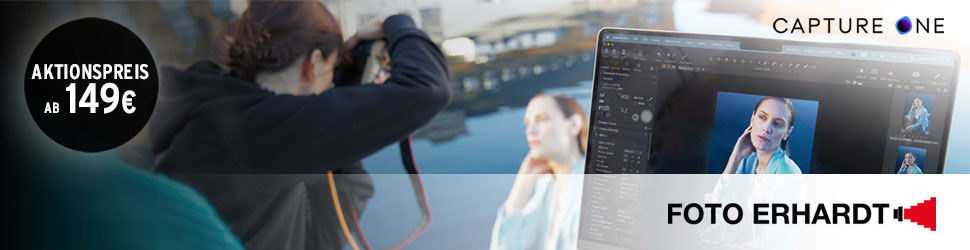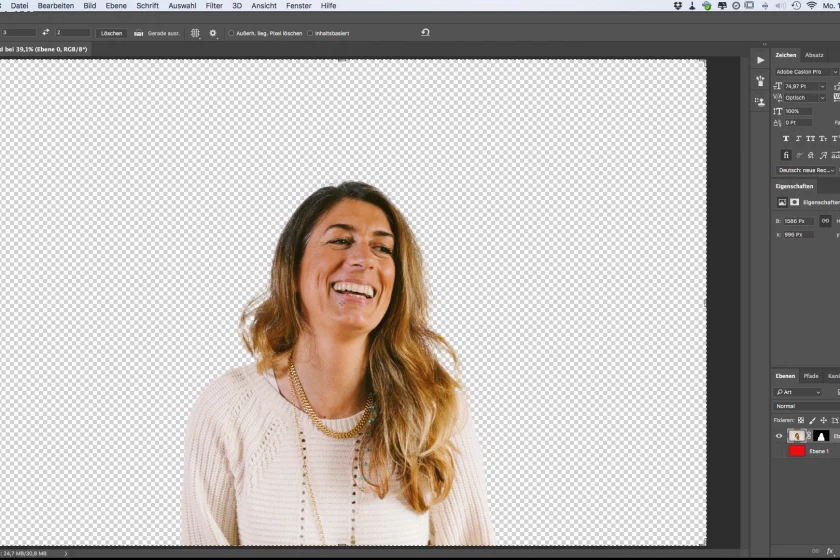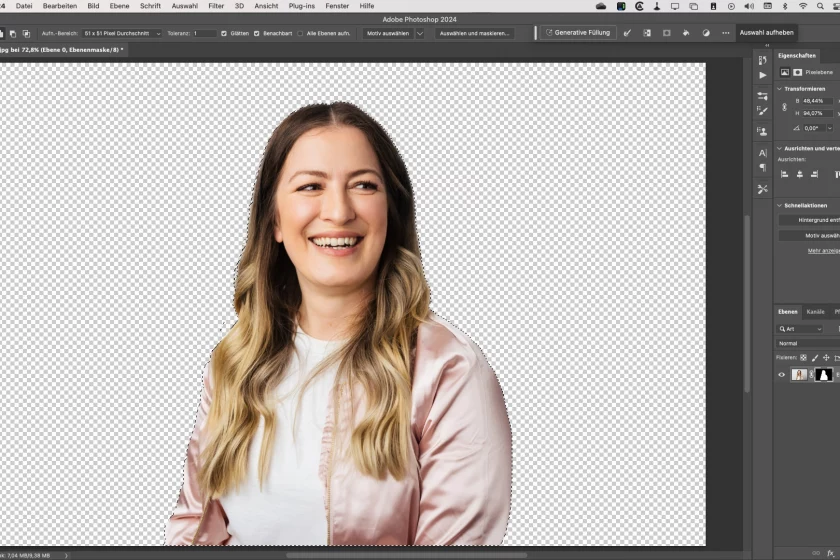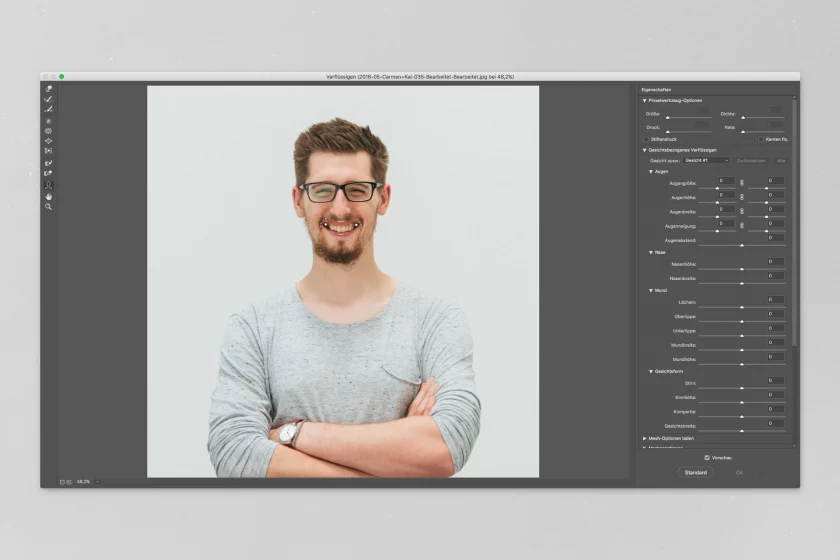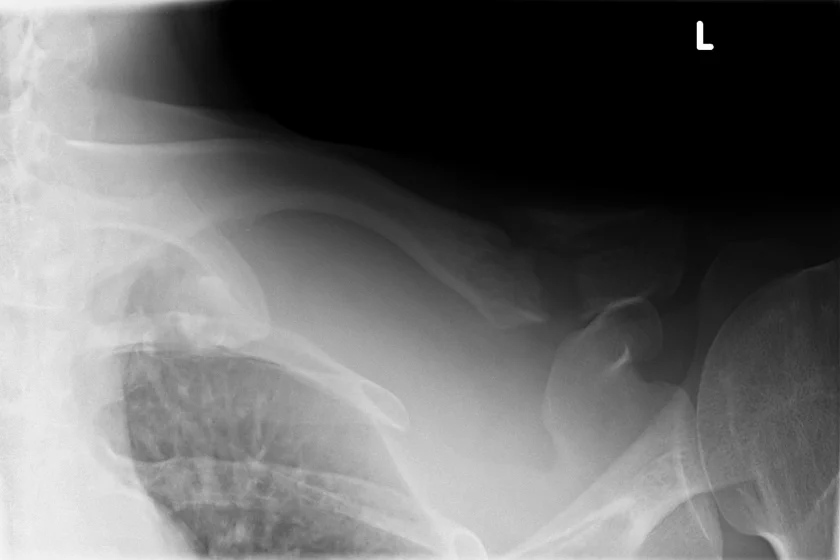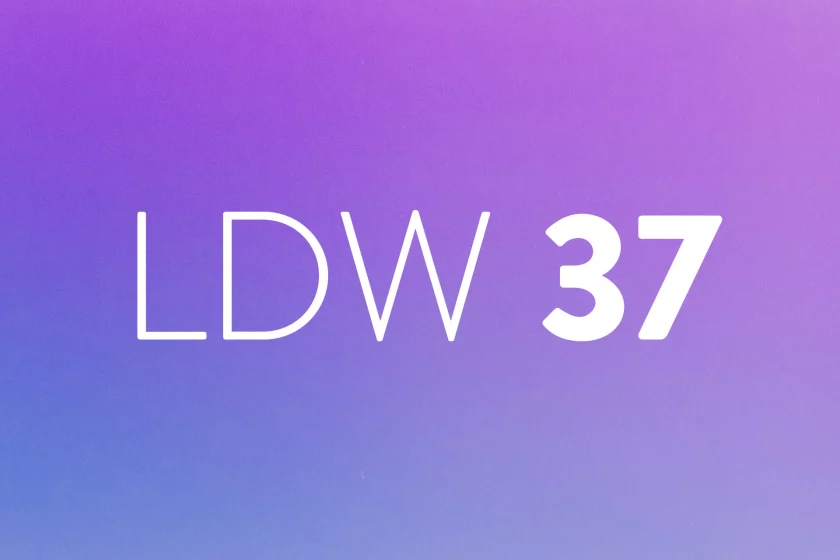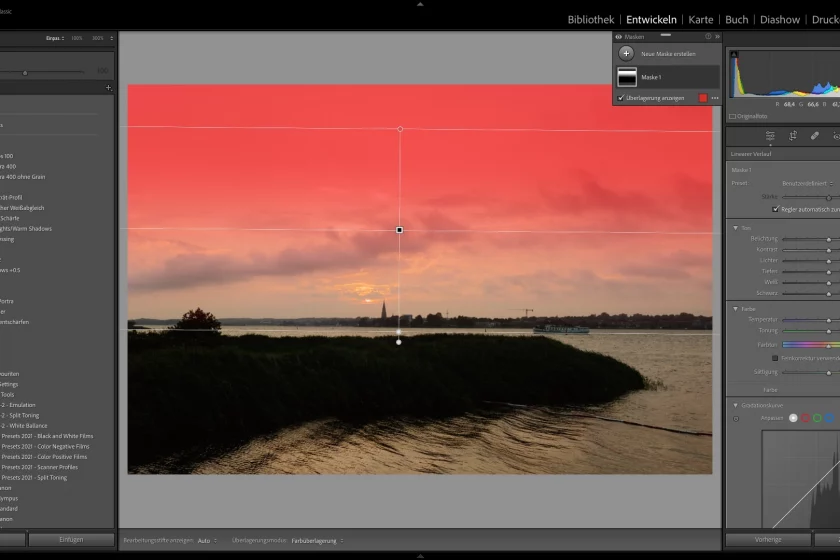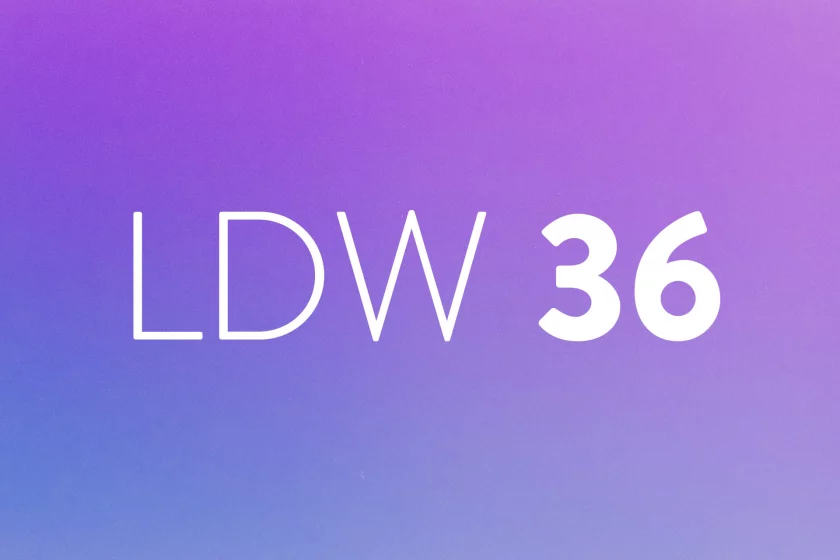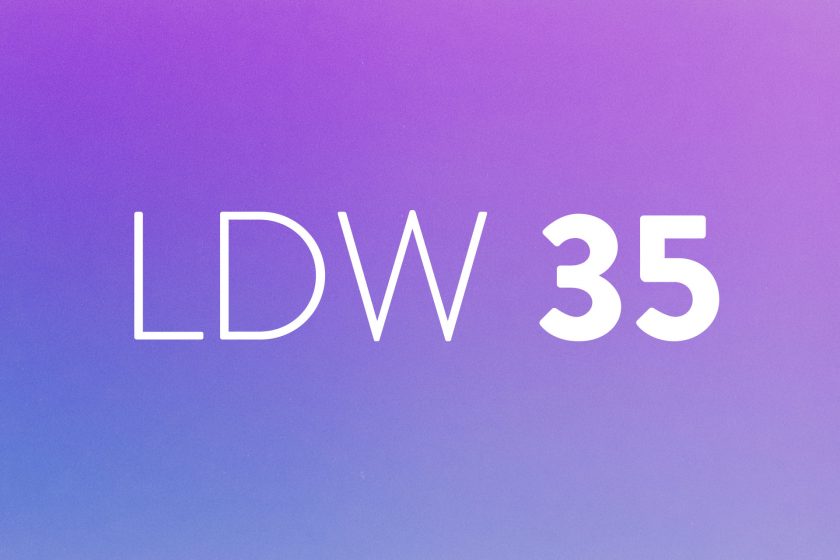Da sich der Schnee in unsere Breitengeraden eher selten verirrt und Chris die Promobilder für sein neues Weihnachtsalbum natürlich schon im Herbst benötigte, mussten wir im Studio auf Kunstschnee zurückgreifen.
Das hat allerdings nicht ganz so gut geklappt, wie erhofft. Deshalb habe ich später noch Kunstschnee-Texturen vor schwarzem Hintergrund fotografiert und in Photoshop dann alles zusammengebaut. Wie das geht, zeige ich Euch im heutigen Video.
Eigene Schnee-Texturen Fotografieren
Selbstverständlich kannst du solche Schnee-Texturen auch selbst erstellen. Verwende einfach einen schwarzen Hintergrund und fotografiere den fallenden Schnee, während du von einer Seite blitzt. Das Einfrieren der Bewegung ist hierbei der Schlüssel.
Ein kleiner Tipp: Achte darauf, dass du Schnee in verschiedenen Schärfeebenen fotografierst, das heißt mal näher dran an der Kamera, mal etwas weiter weg. Das gibt deinem Bild später eine besondere Tiefe, wenn du in Photoshop mehrere Ebenen übereinander legst. Meine fertigen Schnee-Texturen kannst du übrigens über Adobe Stock kaufen.
Schnee-Texturen in Photoshop hinzufügen
Jetzt zum spannenden Teil: Wie fügt man diesen Schnee in Photoshop hinzu? Beginne, indem du die vorbereiteten Schneetexturen in die Photoshop-Datei mit dem Bild reinziehst. Dann liegen die Texturen als Ebenen über dem Bild. Verwandle diese dann einzeln in ein Smart-Objekt, falls das nicht automatisch passiert, um die Qualität beim Vergrößern und Verkleinern zu erhalten. Nutze nach bei den Schnee-Ebenen den Ebenenmodus „Negativ multiplizieren“, um den schwarzen Hintergrund loszuwerden. Damit erzeugst du diese herrlichen Schnee-Effekte auf deinem Bild.
Aber Achtung: Es kann passieren, dass der Schnee manchmal zu dominant ist, besonders vor dem Gesicht. Das sieht zwar realistisch aus, korrekter Realismus ist aber nicht immer erwünscht. Also füge eine Maske auf den Schnee-Ebenen hinzu und male mit einem schwarzen Pinsel mit niedriger Deckkraft den überflüssigen Schnee vorsichtig nach deinem Geschmack weg.
Falls dir dieser Blog-Post gefallen hat, würden wir uns über ein Abo oder Feedback freuen. Bis zum nächsten Mal und viel Spaß beim Photoshop Schnee erzeugen!